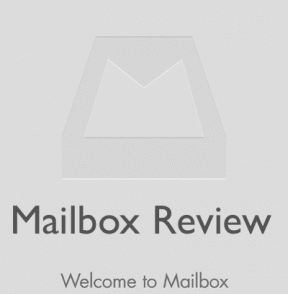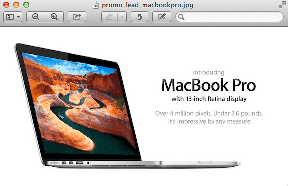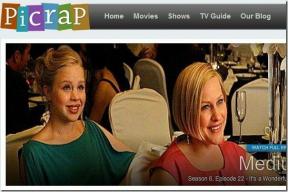Yeni Windows 8 Dizüstü Bilgisayardan Önceden Yüklenmiş Bloatware'i Silin
Çeşitli / / December 02, 2021

Bloatware ve Windows el ele gider. Her zaman var, her zaman olacak. Yalnızca Windows 8 ile Microsoft, bloatware ile yaratıcı olmak için bir değişiklik yaptı.
Gerçek yaratıcı. Yeni bir bilgisayardan sonra dizüstü bilgisayarınızı açtığınızda Windows 8 yüklemesi, güzel tarafından karşılandın Metro kutucuk tabanlı kullanıcı arayüzü - Başlangıç ekranı. Ekran, size haberleri, maç sonuçlarını ve nereye gideceğinizi söyleyen tanımadığınız insanların resimlerinin olduğu uygulamalarla, kutucuklarla doluydu. Güzel? Evet. Kullanışlı? Numara.
İlk başta görünüşe aldandık. Ah, bu Bing uygulama görünüyor çok havalı sürekli değişen arka plan ve keskin tipografi ile. "Bu yeni Microsoft!", 26 Ekim 2012'de duyurdum.
Ama kısa süre sonra gözlerim tüm flaştan yanmaya başladı ve nasıl çalıştığını görmek için "havalı" uygulamaları bir veya iki kez kullandıktan sonra asla geri dönmedim. Ben bir masaüstü adamıydım ve beni kazanmak için keskin tipografiden daha fazlasına ihtiyacınız var.
Ama işte buradayız, Windows 8'in piyasaya sürülmesinden ve iki büyük güncellemeden bir buçuk yıl sonra, Windows daha akıllı değil. Ve bu durumda, asla olmayacaklarını varsayıyorum.
Temizlemek
Microsoft, bunun gibi 20 garip uygulamayı bir araya getiriyor her bir Windows 8 yüklemesi. Elbette, isterseniz bunları manuel olarak silebilirsiniz. Onları bulmak, sağ tıklamak ve son olarak o kaldırma düğmesine basmak.
Ancak, daha iyi bir yol var.
Bir Uygulama Doğdu
Windows 8 Uygulama Temizleyici kaldırmanıza izin veren inanılmaz derecede hafif (220 KB) bir uygulamadır. herşey tek bir tıklamayla önceden yüklenmiş Windows 8 uygulamaları.
Aşama 1: Uygulamayı indirin ve başlatın.
Adım 2: Sol üst köşeden Windows sürümünüzü seçin. Windows 8, 8.1 veya 8.1.1 (Windows 8.1 Güncellemesi olarak da bilinir).

Aşama 3: Tıklamak Uygulamaları Listele ile sisteminizi tarayın Windows uygulamaları için. Ekranın sağ tarafında, listelenen tüm Windows 8 uygulamalarını göreceksiniz. Herhangi bir uygulamayı saklamak isteyip istemediğinizin işaretini kaldırın. (gerçekten?)

4. Adım: Tıklamak Uygulamaları Kaldır düğmesine basın ve şişkinliğin bilgisayarınızdan temizlendiğini izleyin.

Not: Bilgisayarımdaki uygulamaların çoğunun karartılmasının nedeni, bir süre önce (bu uygulamayı bulmadan önce) manuel olarak silmeye karar vermiş olmamdır. Bing Hava Durumu bazı sebeplerden dolayı.
Üretici Tarafından Yüklenen Yazılım Yazılımı
Artık Windows bloatware ile ilgilendiğimize göre, hiç kullanmak istemediğiniz uygulamalar ne olacak? McAfee Merkezi ve Tutuşmak yeni dizüstü bilgisayarlarla önceden yüklenmiş olarak mı geliyor?
Ne yazık ki, bu işlemi otomatikleştirecek bir araç yok. Bunun için sağ tıklama -> kaldır, sağ tıklama -> kaldır oyununu oynamanız gerekecek. Üzgünüm.
Smarty Pants Bloatware
Üreticiler, birçok kişinin Yenile ve Sıfırla temiz bir bloat ücretsiz Windows yüklemesi yapmak için bir araç, böylece şimdi bloat'larını önceden yüklüyorlar kurtarma görüntüsünde ilave olarak.
En iyi resim kredisi: Pete.